
Se sei stanco di scavare attraverso il Finder per trovare un file o una cartella aperta frequentemente, considerare di creare un alias, che è un collegamento all'articolo originale. Ecco come farlo.
Cos'è un alias in macos?
Su un Mac, un alias è un tipo speciale di file che punta a un file o una cartella. Gli alias sono simili a Scorciatoie in Windows. e Collegamenti simbolici in Linux. Sono anche dinamici, il che significa che si collegheranno ancora al file o alla cartella, anche se si modifica la posizione dell'articolo originale. Un alias può indicare un bersaglio sul tuo Mac locale o su una macchina di rete.
Gli alias sono a portata di mano perché è possibile utilizzarli per aprire rapidamente un file o una cartella usati frequentemente senza sempre fare root attraverso le cartelle per trovarlo. Quando apri un alias facendo clic su di esso, l'oggetto originale si apre normalmente, proprio come lo aspetteresti.
IMPARENTATO: Come creare scorciatoie da Desktop su Windows 10 il modo semplice
Come creare un file o un alias di cartelle su un Mac
Fare un alias in macos è facile. Innanzitutto, fai clic sull'icona Finder sul tuo dock per portarlo in primo piano.

Apri una nuova finestra Finder e naviga nella posizione del file o della cartella che desideri effettuare un collegamento a. Una volta che l'hai trovato, ci sono tre modi per fare un alias:
- Barra dei menu: Seleziona il file o la cartella e scegli File & GT; Effettuare alias dalla barra dei menu nella parte superiore dello schermo.
- Tastiera del computer: Seleziona il file o la cartella e premi Ctrl + Command + A sulla tastiera.
- Fare clic con il tasto destro del mouse: Fare clic con il tasto destro del mouse su un elemento in Finder o Desktop con il mouse o il trackpad e seleziona "Crea alias" dall'elenco.
Qualche di queste tre opzioni produrrà lo stesso risultato. Provali tutti fuori e userai presto qualsiasi opzione con cui ti senti più a mio agio. Ecco cosa sembra fare un alias usando il menu del tasto destro.
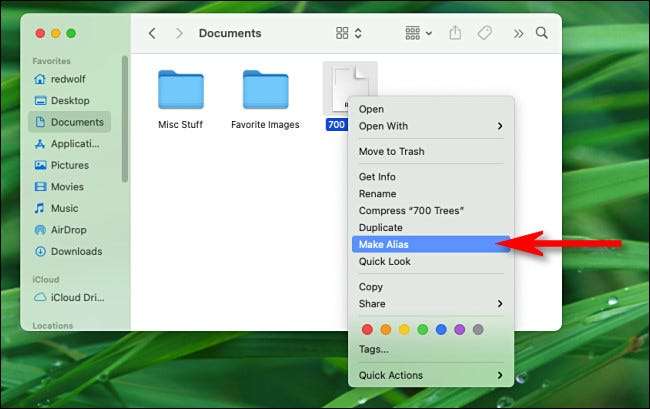
Una volta creato un alias, apparirà proprio accanto all'elemento originale. Il suo nome sarà evidenziato, il che significa che puoi rinominarlo rapidamente a tutto ciò che ti piace. Digita un nuovo nome ora o basta premere il ritorno.
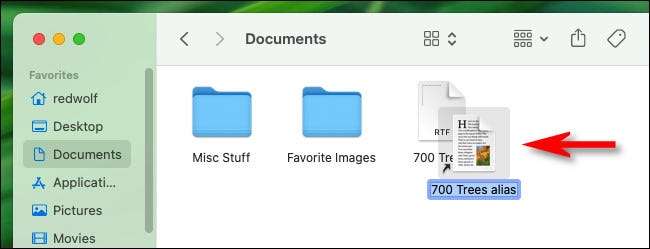
Puoi quindi spostare l'alias (trascinando o Copia / incollatura ) A quasi tutte le posizioni in cui hai inserito un file o una cartella, incluso il tuo desktop o il Speciale area di lancio rapido del molo accanto al cestino.
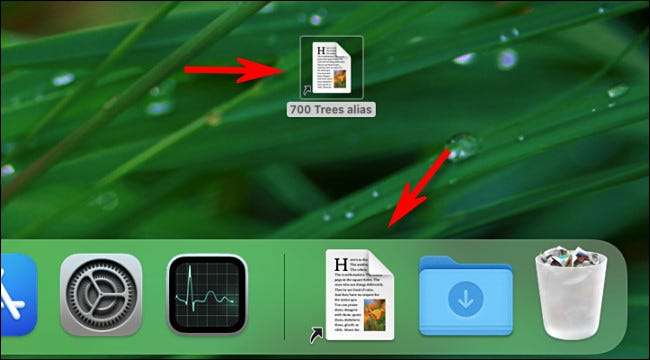
Quando vuoi usare l'alias, aprilo proprio come se tu sarebbe un file o una cartella normale. Sul molo, è necessario solo un singolo clic-ma in Finder e sul desktop, fai doppio clic sull'alias. L'oggetto originale si aprirà.
Se non vuoi più l'alias, semplicemente trascinalo nella spazzatura. Il file o la cartella originale punta a non essere cancellati o modificati in alcun modo se si elimina l'alias. Computazione felice!
IMPARENTATO: Come inserire una cartella o un file sul dock del tuo Mac







